
Cómo ver el historial de Safari en iPhone: consejos y trucos revelados

Safari es el navegador web predeterminado en los iPhones, que ofrece una experiencia de navegación por Internet fluida y fácil de usar. Supongamos que alguna vez desea volver a visitar un sitio web que visitó anteriormente o necesita verificar su historial de navegación por cualquier motivo. En ese caso, te complacerá saber que Safari facilita la visualización de tu historial de navegación. En esta guía, te guiaremos a través de los sencillos pasos sobre cómo ver el historial de Safari en el iPhone.
Cuando se trata de ver el historial de Safari en iPhone, iPhone Safari Recovery es la mejor opción. Es un software de recuperación de datosiOS diseñado para ayudar a los usuarios a recuperar datos perdidos o eliminados de su iPhone, iPad o iPod touch. El software es particularmente útil en escenarios como eliminación accidental, daños en el dispositivo, fallas del sistema o actualizaciones de iOS fallidas.
Realiza un escaneo exhaustivo de su dispositivo para localizar el historial de navegación, luego muestra el historial sistemáticamente en la página de resultados para su conveniente revisión. Además, este software le permite inspeccionar y recuperar el historial eliminado de Safari incluso en ausencia de copias de seguridad. También proporciona tres modos distintos para explorar su historial de Safari: realizar búsquedas directamente desde su dispositivo iOS , copia de seguridad de iTunes o copia de seguridad de iCloud.
Características principales:
A continuación se explica cómo ver el historial de Safari en iPhone usando iPhone Safari Recovery:
01Comience descargando e instalando iPhone Safari Recovery en su computadora. Una vez hecho esto, inicie este programa.
02Vincule su iPhone a su PC, luego elija "Recuperarse de iOS dispositivo" > "Iniciar escaneo". El procedimiento de escaneo requerirá unos minutos para analizar todos los datos de su iPhone, que abarcan fotos, música, historial de Safari y más.

03Al finalizar el procedimiento de escaneo, seleccione "Historial de Safari" en la barra lateral izquierda. El historial eliminado, marcado en rojo, y el historial existente, marcado en negro, se mostrarán en el lado derecho. Elija el historial de Safari que desea recuperar, luego haga clic en "Recuperar" para restaurar el historial eliminado en Safari para iPhone o iPad.

Te puede interesar:
12 consejos para arreglar el problema de Safari que no carga sitios web en iOS 17
6 formas brillantes de recuperar fotos borradas de Instagram en iPhone sin dolor
Una de las formas más fáciles de explorar su historial de Safari en iPhone es a través de la aplicación Configuración. A continuación se explica cómo verificar el historial en iPhone en la aplicación Configuración:
Paso 1. Inicie la aplicación Configuración en su iPhone.
Paso 2. Desplácese por las opciones hasta ubicar y toque "Safari" para acceder a su configuración.
Paso 3. Una vez en la configuración de Safari, navegue hasta la parte inferior de la página y seleccione "Avanzado".
Paso 4. En la ventana siguiente, ubique y toque "Datos del sitio web". Esto le permitirá ver la lista completa de sitios web que ha visitado en su historial de navegación.

Con la última iteración de Safari en iOS, el historial de Safari se ha convertido en una capacidad de búsqueda. Esta funcionalidad le permite encontrar sin esfuerzo cualquier sitio web que haya visitado antes. A continuación se explica cómo ir al historial en iPhone en la aplicación Safari:
Paso 1. Inicie la aplicación Safari en su iPhone, luego seleccione el botón "Marcadores", indicado por el ícono de libro abierto.
Paso 2. Vaya a la pestaña "Marcadores" y acceda a la sección "Historial" para acceder a su historial de navegación completo.
Paso 3. En la parte superior de la sección Historial, toque el cuadro de búsqueda con la etiqueta "Historial de búsqueda".
Paso 4. Ingrese el término de búsqueda relacionado con el historial que desea localizar y Safari mostrará rápidamente los resultados de la búsqueda.
Paso 5. Si toca cualquiera de los resultados mostrados, Safari abrirá rápidamente la página o el sitio web correspondiente.
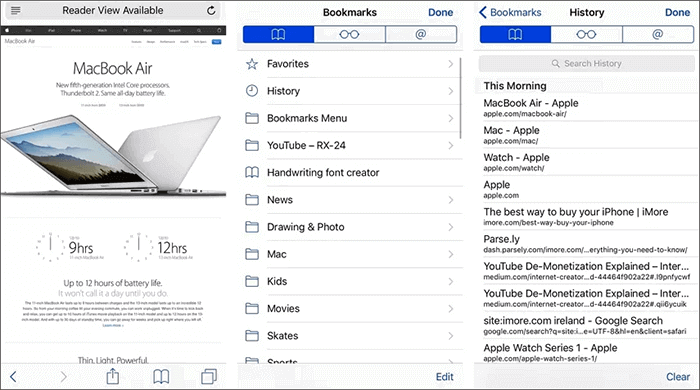
Lecturas adicionales:
¿Cómo recuperar mensajes eliminados en Messenger en iPhone con facilidad?
¿Cómo recuperar mensajes eliminados de Kik en iPhone con éxito en 3 métodos?
Si haces una copia de seguridad de tu iPhone en iTunes, tienes suerte. iTunes abarca una amplia gama de datos en su iPhone, incluido el historial del navegador. Esto puede ser útil si está buscando descubrir cómo ver el historial de Safari en iPhone. Hay dos formas de ver el historial de Safari del iPhone en la copia de seguridad de iTunes.
Coolmuster iPhone Data Recovery es un software versátil y confiable diseñado para recuperar datos perdidos o eliminados de iPhones. Una de sus características notables es su capacidad para recuperar el historial de Safari desde la copia de seguridad de iTunes, lo que brinda a los usuarios un medio para recuperar información valiosa de navegación que puede haberse perdido accidentalmente debido a varias razones.
Características principales:
A continuación se explica cómo ver el historial de Safari en iPhone a través de Coolmuster iPhone Data Recovery:
01Descargue e inicie Coolmuster iPhone Data Recovery, luego seleccione la pestaña "Recuperarse del archivo de copia de seguridad de iTunes" ubicada en el lado izquierdo.
02Inicialmente, la herramienta escaneará la ubicación predeterminada de la copia de seguridad de iTunes en su computadora. Elija un archivo de copia de seguridad de la lista que se muestra en la interfaz y haga clic en el botón "Iniciar escaneo". Si no puede localizar el archivo deseado, use el icono "Seleccionar" para elegir manualmente su archivo de copia de seguridad de iTunes de otras carpetas.

03Elija los tipos de datos que desea recuperar marcando las casillas correspondientes y luego haga clic en el icono "Iniciar escaneo" ubicado en la parte inferior derecha. Posteriormente, puede obtener una vista previa de los archivos de copia de seguridad de iTunes directamente en su computadora.

04Vaya a "Historial de Safari" y luego elija los archivos específicos a la derecha. Para iniciar la restauración de archivos desde copias de seguridad de iTunes, haga clic en el icono "Recuperar a la computadora".

Si has eliminado el historial de tu navegador, tienes la opción de restaurarlo desde tu cuenta de iTunes. Sin embargo, es importante tener en cuenta que cuando restaure datos anteriores de iTunes, se borrarán todos los datos nuevos generados desde la última copia de seguridad. A continuación se explica cómo encontrar el historial de búsqueda en iPhone a través de iTunes:
Paso 1. Use un cable USB para conectar su iPhone a su computadora. Inicie iTunes si no se abre automáticamente.
Paso 2. Una vez conectado, debería ver aparecer el icono de su iPhone en la esquina superior izquierda de la ventana de iTunes. Haga clic en él para seleccionar su dispositivo.
Paso 3. En la barra lateral izquierda, localiza y haz clic en la pestaña "Resumen". Aquí encontrarás información sobre tu dispositivo.
Paso 4. En la ventana principal, busque el botón "Restaurar iPhone..." botón. A continuación, elija la copia de seguridad que contiene el historial del navegador que desea recuperar. Luego, haga clic en "Restaurar" y espere pacientemente la finalización del proceso.

Aprende más:
¿Cómo recuperar el historial de llamadas eliminado en iPhone sin computadora? [Formas principales]
Cómo recuperar fotos de iPhone sin iCloud [Con tutorial]
iCloud funciona como un espacio de almacenamiento donde se almacenan de forma segura los datos del iPhone. Habilitar la copia de seguridad de iCloud garantiza que todos los datos de su iPhone se guarden regularmente. Si eliminas accidentalmente tu historial de Safari, puedes recuperarlo desde tu copia de seguridad de iCloud.
Sin embargo, es importante tener en cuenta que recuperar el historial de Safari implica borrar todos los datos actuales de tu iPhone. Aquí hay una guía sobre cómo encontrar el historial de navegación en iPhone usando iCloud Backup:
Paso 1. Antes de continuar, confirme que su iPhone está configurado para realizar copias de seguridad periódicas en iCloud. Vaya a "Configuración" en su iPhone, toque su ID de Apple en la parte superior, seleccione "iCloud" y asegúrese de que "Safari" esté activado en "Aplicaciones que usan iCloud".
Paso 2. Vaya a "Configuración", toque "General", seleccione "Restablecer" y luego elija "Borrar todo el contenido y la configuración". Este paso debe tomarse con precaución, ya que borra todos los datos de su dispositivo.

Paso 3. Después de borrar, configura tu iPhone siguiendo las instrucciones en pantalla hasta que llegues a la pantalla "Aplicaciones y datos". Seleccione "Restaurar desde la copia de seguridad de iCloud" e inicie sesión con su ID de Apple.

Paso 4. De la lista de copias de seguridad disponibles, elija la que incluya los datos que le interesan, incluido su historial de búsqueda de Safari. Los datos borrados se recuperarán, lo que le permitirá acceder a todos los registros anteriores.
Eso es todo sobre cómo ver el historial de Safari en iPhone. Entre estos métodos, iPhone Safari Recovery es la mejor solución porque no solo ve el historial de Safari del iPhone, sino que también recupera el historial de Safari eliminado en el iPhone sin respaldo. Si ha realizado una copia de seguridad de su iPhone en iTunes, también Coolmuster iPhone Data Recovery es una buena opción que puede probar.
En resumen, elige el método que más te guste. Si tiene algún problema, no dude en dejar un mensaje a continuación y estaremos encantados de ayudarle.
Artículos relacionados:
Cómo recuperar contactos eliminados en iPhone sin copia de seguridad [Actualizado]
Cómo ver mensajes antiguos de Kik en iPhone [4 formas que no te puedes perder]
Guía definitiva: Cómo recuperar datos del iPhone sin copia de seguridad
¿Cómo recuperar canciones eliminadas de un iPhone con o sin computadora? (4 Métodos prácticos)





